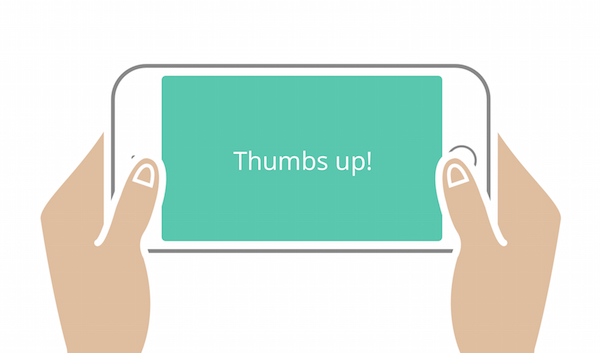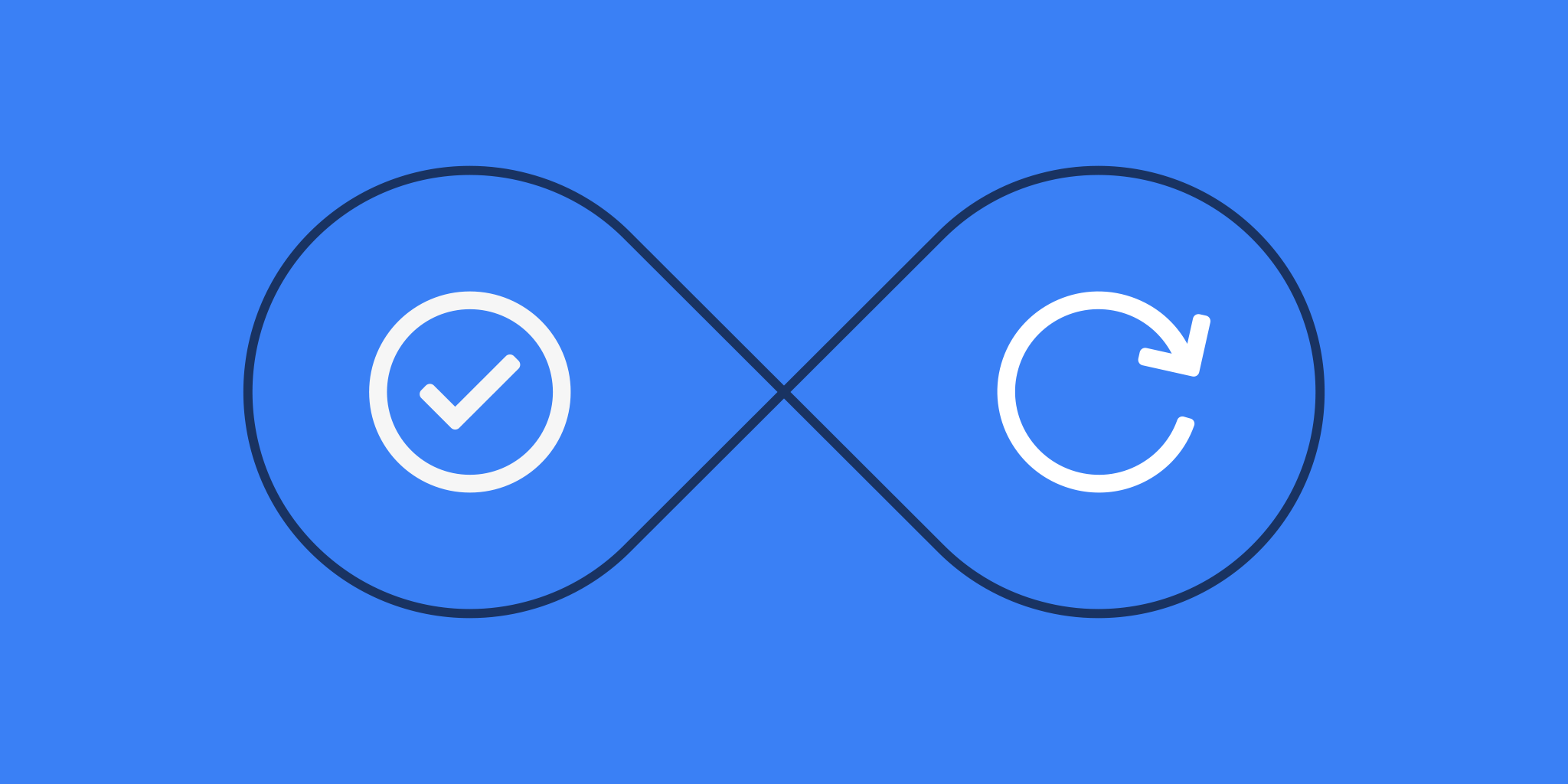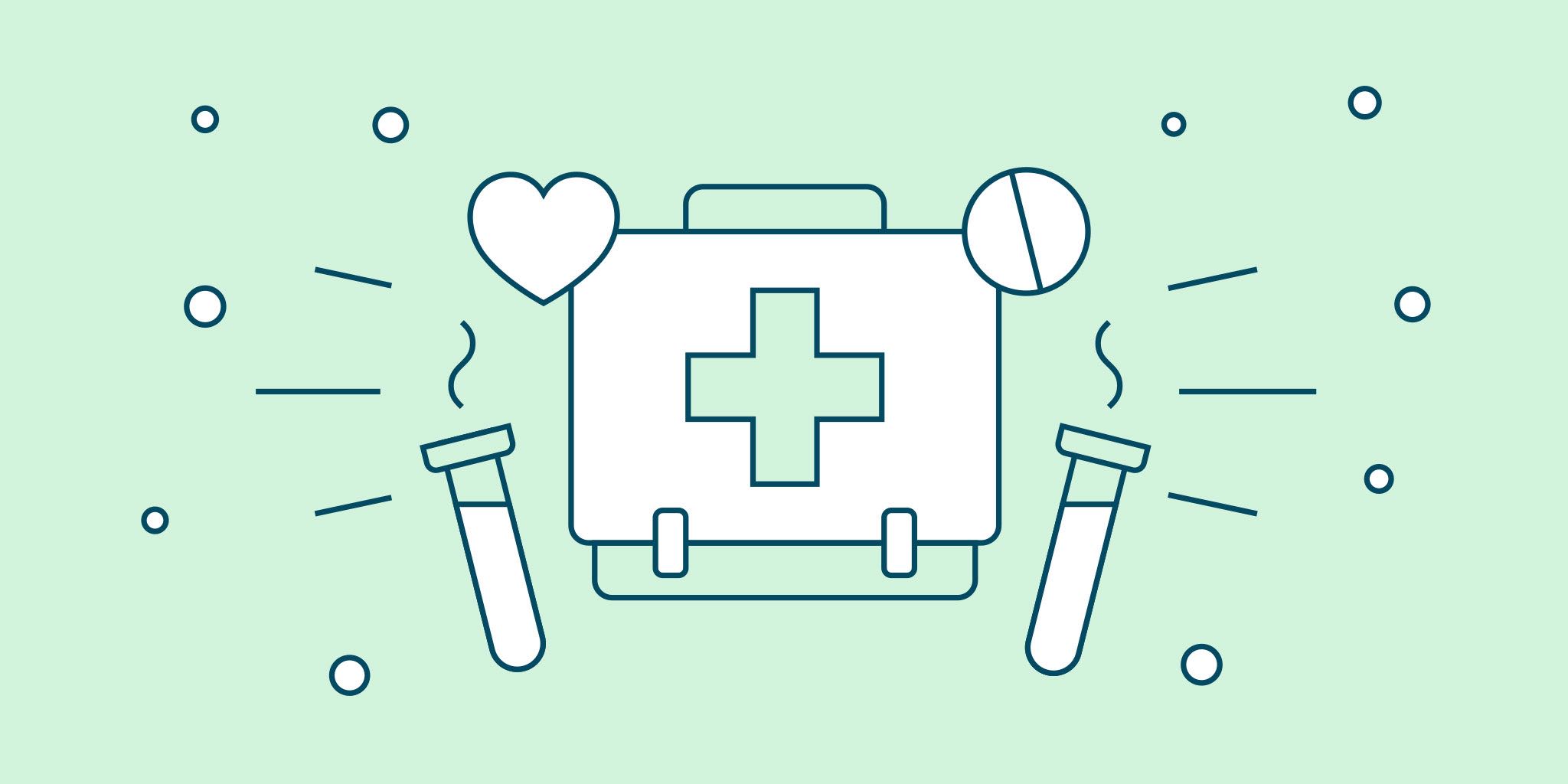
Nozbeで外国語を学ぶ
2015年10月28日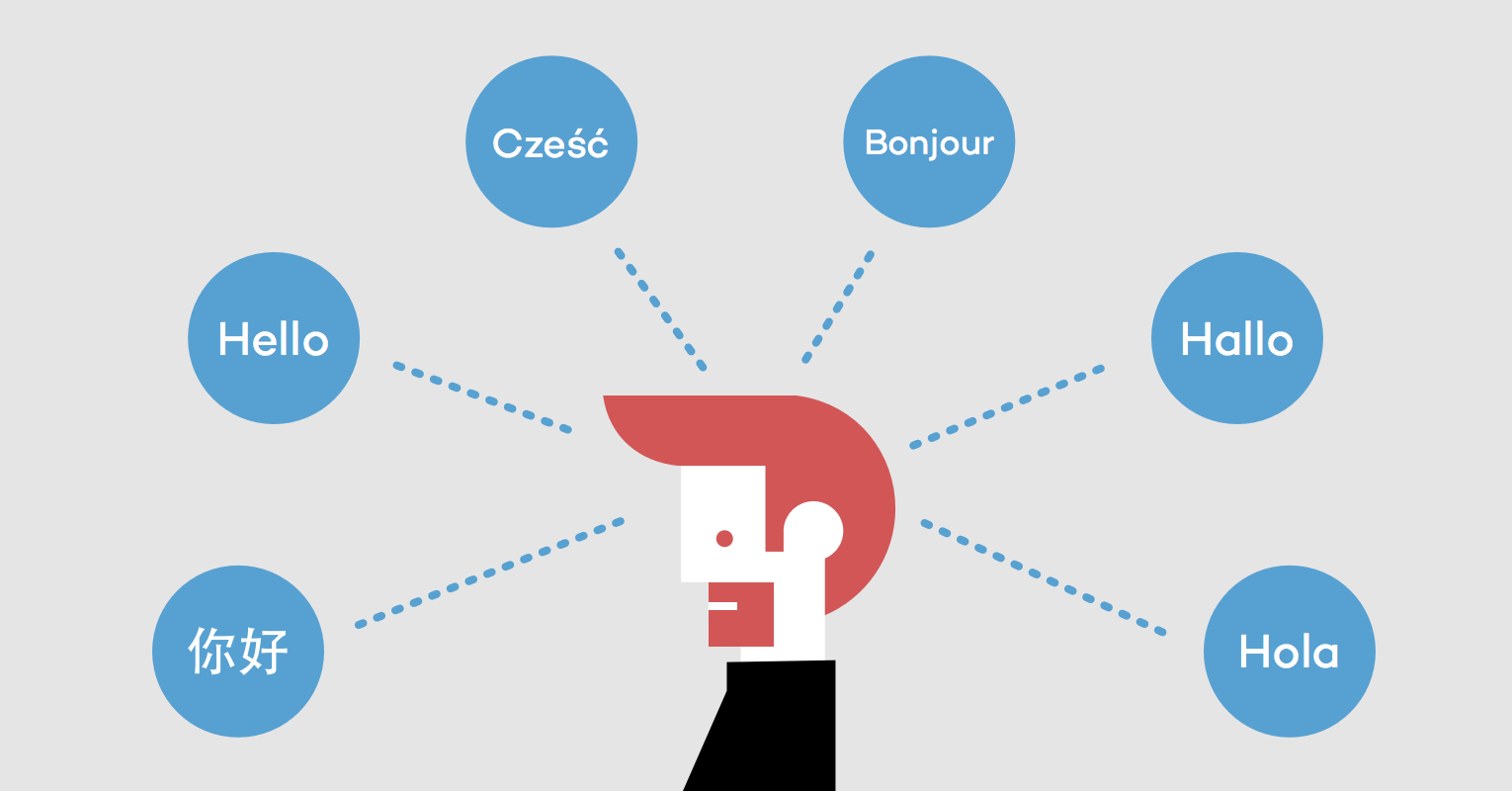
新しい習慣を身につけるのにNozbeがとても役に立つのをご存知ですか。外国語の習得を例として挙げてみましょう。第二、第三言語を話せたらいいな、と思わない人はいないと思います。そうですね、フランス語を例に挙げましょう。
始める前に
何かを習慣化するプロセスには、それをルール化するある種のメカニズムが必要なことが科学的に証明されています。このことに基づき、以下習慣化するためのヒントをまとめました。
-
大きな目標を設定する - 達成したいこと、そしてなぜ達成したいのか、に対しての構想を持ちます。しばらく自分と向き合って話します。ここでは、新しい言語を学ぶことが本当に自分にとって必要なのかを確認します。
-
いいえ、と言わないことが物事を楽にします。 — Leo Babauta - 大きな目標へ小さな一歩から始めましょう。簡単なタスクを設定することから始めましょう。そうすることでモチベーションに左右されること無くそのタスクを完了できます。(モチベーションは日によって様々で、また天気やそのときの気分、環境などによって変わりやすいのです。)
-
すでにしている習慣を利用し、それに付随する形で新しい習慣を作ることは、いまある習慣を変えたり修正したりするよりも簡単で効果的です。その行動に取り掛かるよう誘発してくれるようなところに習慣を持ってくると良いでしょう。例: 起床し水を飲んだらフランス語の勉強を始める
-
習慣付けに失敗したら、できるだけすぐに元に戻りましょう。心配は要りません。一度や二度その習慣をすることを忘れても、それがどのステージで起ころうとも、あなたの長期的な進歩には大きな影響はありません。完璧にやろうとするよりも、自分にとって楽で良いようにやりましょう。素晴らしい仕事をしているのですから。
OK。ルールが分かったら、さっそく取り掛かりましょう:)
ぜひご覧ください。私の生産性の秘密をお教えします: 私がアシスタントといかに協力して物事を成し遂げているでしょうか
2015年9月10日Nozbe、Gmail、Dropboxを使いながら、いかに私がアシスタントと協働しているか
2015年8月10日
こんにちは。Nozbeを創設したマイケルです。2年前、私はProductive! Magazine の編集者としてマグダを雇いました。これはフルタイムの仕事ではなかったので、それと同時に、試験的に私のアシスタントになってくれないかと頼みました。それまで私は一度もアシスタントを持ったことがなかったので、試していろいろと学びたかったのです。彼女はイエスと言ってくれ、2年経った現在でも私が多くのことを成し遂げるのにとても支えになってくれています。この記事では、私たちがいかに協働しているのかをご紹介したいと思います。この記事がアシスタントや秘書を探している方や、他の方とのコラボレーションを改善したいと思っている方へのヒントになれば幸いです。今後私たちは簡単なショートビデオを作成しようと考えています。乞うご期待ください。以下、私とマグダがどのように協働しているかについてお話します:
マグダが私のメールを管理します
長年Nozbeではメールとお別れですということを言ってきましたが、外部の人との関係などでメールを使わないわけには行きません :) 毎週のように私は何百というメールを受け取ります。マグダがそれをケアしてくれます。
どうやって?
私たちが協力をスタートした時、全ての新しいメッセージはある1つのメールアドレス"CEO"へ転送されるよう私の全てのGmailのアカウントを設定しました。マグダにも"CEO"アカウントへのアクセスを与えました - Gmailでは"アクセス権の委任"と呼ばれているものです。こうして私とマグダは共に私のメールにアクセスでき、両者とも"CEO"アドレスからメールを送信したり受信したりできるようになりました。
この共有メールのインボックスには様々なメールが送られてきます:
- 個人的なメール
- 仕事に関するメール - 個人宛て
- いろいろな会社から複数の受信者へ送られたビジネスメール
- 請求書、銀行口座の詳細、その他お支払いに関する自動的な通知
- などなど
マグダはまず返信の要らないメールや広告メールなどをアーカイブします。それから、支払いに関するメッセージは私のEvernoteの専用のノートブックに送信します。もしメールが個人的なものでなかったり、マグダが十分答えられうるものは彼女が返信します。
ここからが大切なポイントです: 私の返事、私の最終確認、私のアドバイスなどが必要なメッセージ を私たちがNozbeでいかにうまく扱っているかを説明します:
Nozbeのテンプレートを使ってポモドーロテクニックとアンスケジュールカレンダーをうまく導入し生産的に!
2015年8月4日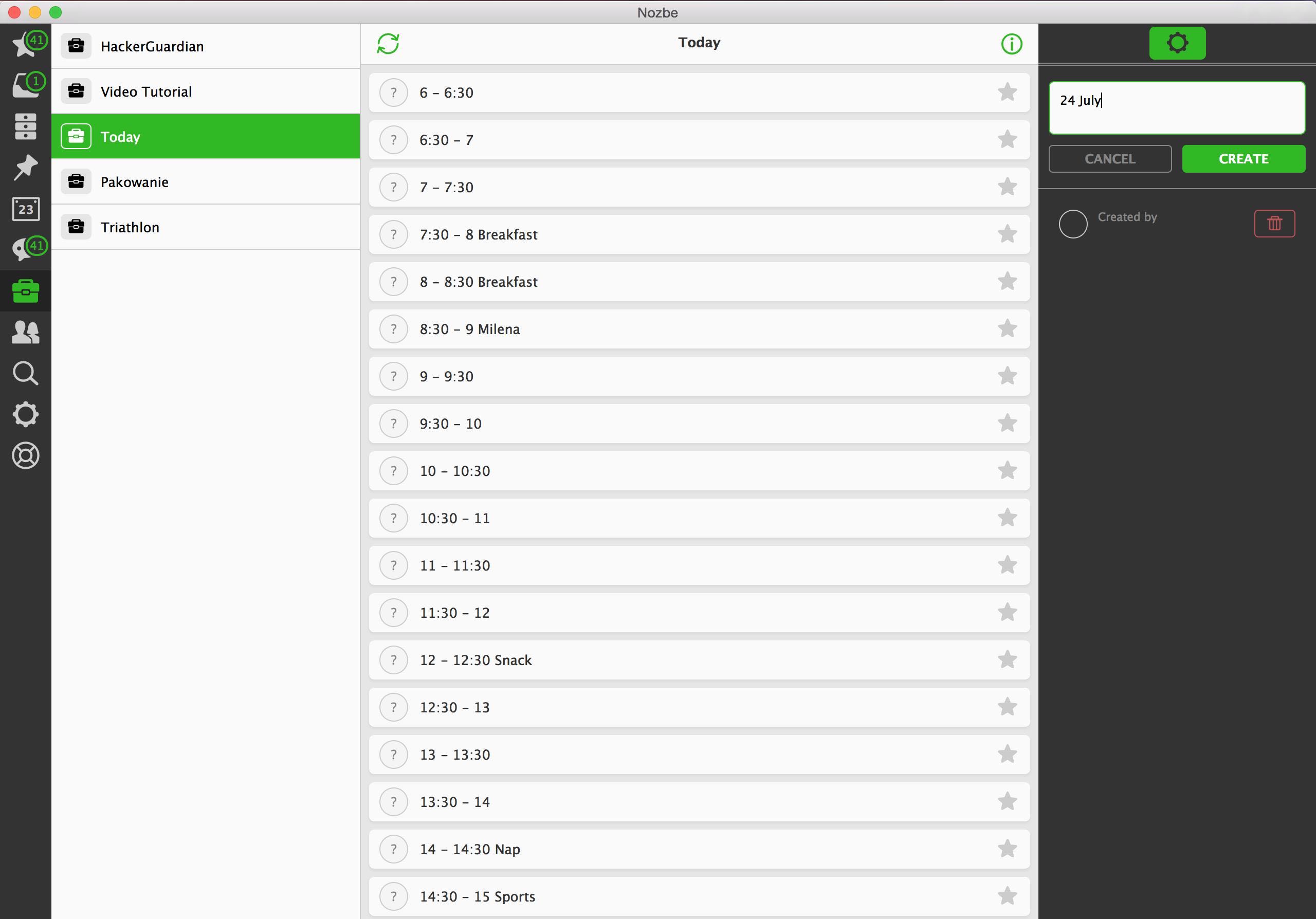
私の個人的なブログの記事の中でも特に多くの読者の関心を集めているものが “ポモドーロテクニックとアンスケジュールカレンダー” です。この中で私は、ポモドーロテクニック と Neil Fiore 著書 “The Now Habit"の中で紹介されている"アンスケジュールカレンダー” がいかにお互いがうまく機能するかについて書きました。その後、私は自分でこのコンセプトを追究していく中で、紙ベースのカレンダーからNozbeのテンプレートへ移行するともっと使いやすいということに気づきました。このテクニックはとてもパワフルです。私はすでに何日間も自分で実践し、確信しました。もし他の人も同じように導入すれば、生産的な日々を送れないはずがありません。もう一度繰り返します - このテクニックは必ず皆さまをもっと生産的にします :-)
“ポモドーロ” と “アンスケジュール” とは?
本題に進む前に、簡単に “ポモドーロ” と “アンスケジュール” のコンセプトについて説明します:
ポモドーロ は生産性を上げるテクニックの一つで、タイマーを25分間セットし、タイマーが鳴るまで仕事に取り組みます。それから5分の休憩を取ります。その繰り返しをするというものです。タイマーがカチカチと時を刻む中で、25分という限られた時間の強制力があるので、より早くより集中して働くことができるという想定があります。
アンスケジュール はカレンダーの一種ですが、仕事を記さずに、ミーティングやおよそ “楽しめること” を記入していくというものです。これらのために計画を立てていくのです。記入していくと、空欄が残ると思いますが、ここに仕事を埋めていきます。ここでも想定は同じです。つまりあとどのくらい仕事をしたらその後のミーティングや楽しいことの時間になるのかを知ることがより集中を高めるのです。あと1,2時間後にあなたの好きな “ジョギングタイム” になると知ることで、今している仕事のモチベーションを高め、さらに仕事をしたのだからその “報酬” としてめいいっぱい楽しむことが出来ると意識することができます。
私がやっているポモドーロ/アンスケジュールのNozbeテンプレート
それでは、話を本題に移しましょう。つまり、この2つのコンセプトを私がいかにNozbeに応用しているのかということです。
-
Nozbeで “今日” というプロジェクトを作り、30分ごとのタスクを作っていきます。最初のタスクは “6 - 6:30”、2つ目は “6:30 - 7”、3つ目は “7 - 7:30”… というように作っていきます。私の1日は朝6時にスタートして午後6時に終わるので、30分ごとに全部で24のタスクを作りました。“朝食” や “娘を学校へ送る” などの決まった予定を記入し、また、毎日必ず生じるものも同じように記入していきます。
-
タスクを作成し終わったら、サイドバー(i) を開き、このプロジェクト"今日" のテンプレートを作成します。プロジェクトを完了させ、プロジェクトリストから取り除きます。
-
そうしてから、毎朝Nozbeの “テンプレート” へ行き、 “今日のテンプレート” を開き、例えば本日の日付: “4 August” として新しいプロジェクトを作成します。こうすることでこの新規プロジェクトは自動的にプロジェクトリストの一番トップに並びます。以下が私のスクリーンショットです:
プロジェクトを作成したら、微調整を加えて、30分ごとに使っていきます。
以下、私の微調整の仕方を説明します:
Nozbe 2.1.8 AndroidのウィジェットとApple Watch アプリ改良のお知らせ
2015年7月20日AndroidのNozbe - スピード、ウィジェット、さらに多くの登場!
2015年7月2日
Androidユーザーの皆さまこんにちは !皆さまにお知らせがございます。最近の Apple Watch用のNozbe のリリースや、iOSとNozbeとの緊密な連携機能が次々に登場していることに関して、取り残されているように感じている方も多いのではないでしょうか。よく分かります。しかしながら、そのことは私たちがAndroidユーザーを愛していないというわけでは決してありません!それどころか、私たちはAndroidユーザーをとても大切に考えております。私たちはAndroidデバイスのNozbeを再考し、ワクワクするような新機能の開発に努めました。
Androidウィジェット
皆さまからたくさんの声をいただきました - Androidユーザーは見た目がスマートで、なお且つよく機能するウィジェットを求めています。ここ数週間私たちは、より時間が節約され、より生産的になるようなAndroidウィジェットの開発に注力しました。以下をご覧ください:
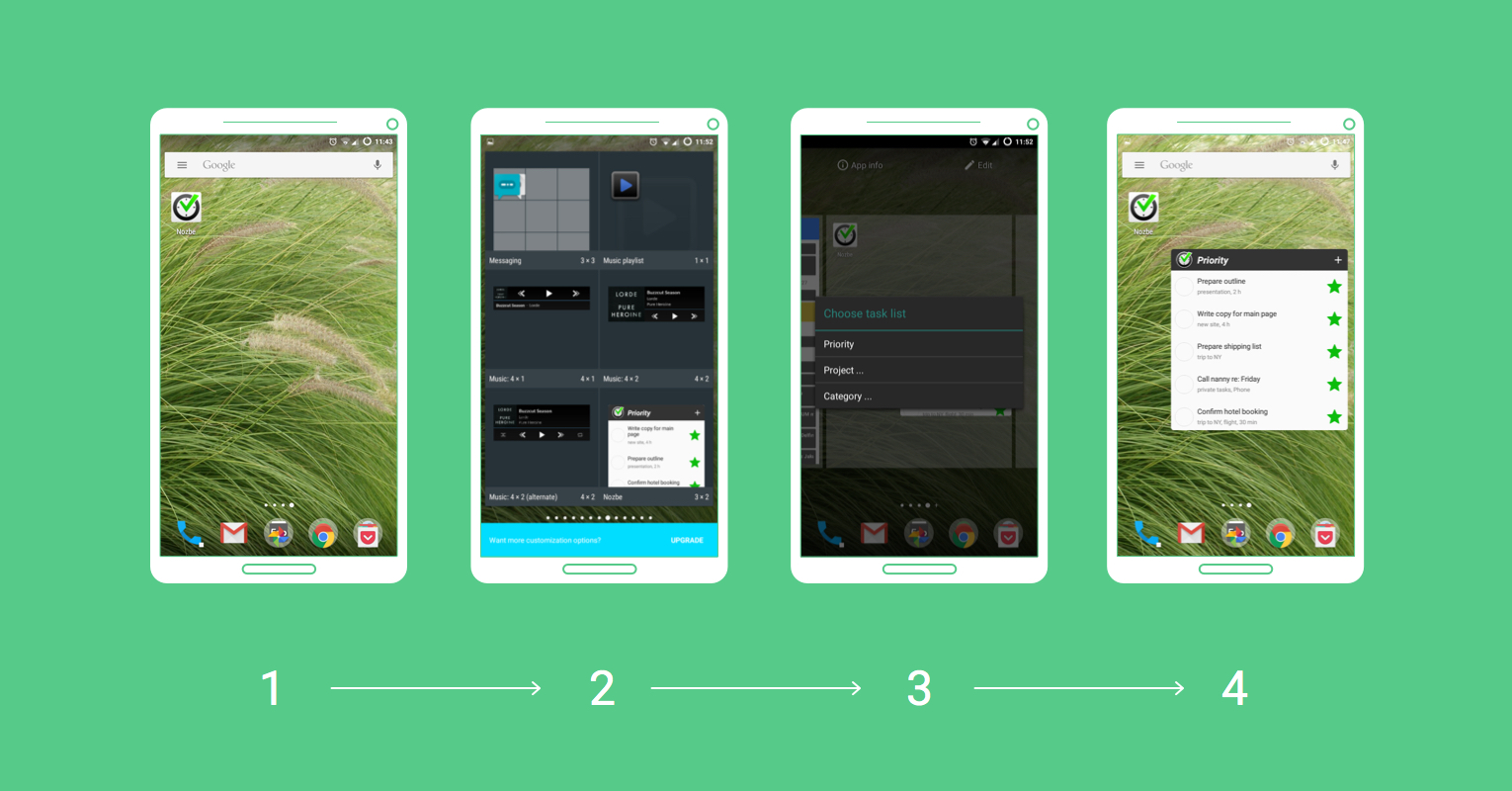
新しく今回から、Nozbeアプリを開かなくとも、Priorityリスト、プロジェクト、またはカテゴリーのタスクを見れるようになり、さらにタスクを追加したり完了したりできるようになりました。とてもクールだと思いませんか?このウィジェットは、携帯やタブレットでAndroid 4.0 以上、およびAndroid用Nozbe 2.1.8をインストールしている方が利用できます。
最新の 2.1.8 を使っているかを確かめてください。もし最新バージョンでなければ、Google Play ストア へ行き、“アップデート"ボタンをタップしてください。
パフォーマンスの向上
AndroidでNozbeをお使いの多くのユーザーの方々をこれまで悩ませてきたのはスピードでした。特にAndroid 4.3 かそれ以下をお使いの方から、スピードのパフォーマンスに関する不満をたくさんいただきました。
8周年記念を新しいバージョンとスペシャルオファーで祝います
2015年5月13日